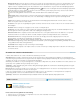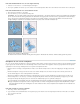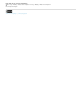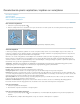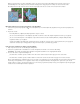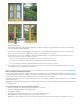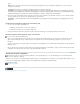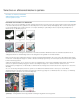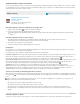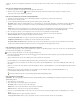Operation Manual
U kunt een selectie als een laagmasker gebruiken door de selectie te laden om deze actief te maken en vervolgens een nieuw laagmasker toe te
voegen.
Een selectie opslaan naar een nieuw kanaal
1. Selecteer het gebied of de gebieden van de afbeelding die u wilt isoleren.
2. Klik op de knop Selectie opslaan
onder in het deelvenster Kanalen. Het nieuwe kanaal wordt weergegeven en krijgt een naam
gebaseerd op de volgorde waarin het is gemaakt.
Een selectie opslaan als een nieuw of bestaand kanaal
1. Gebruik een selectiegereedschap om in de afbeelding het gebied of de gebieden te selecteren die u wilt isoleren.
2. Kies Selecteren > Selectie opslaan.
3. Voer de volgende handelingen uit in het dialoogvenster Selectie opslaan en klik op OK.
Document Hiermee kunt u de doelafbeelding voor de selectie kiezen. De selectie wordt standaard in een kanaal in uw actieve afbeelding
geplaatst. U kunt de selectie in een kanaal in een andere open afbeelding met dezelfde pixelafmetingen of in een nieuwe afbeelding
opslaan.
Kanaal Hiermee kunt u het doelkanaal voor de selectie kiezen. De selectie wordt standaard in een nieuw kanaal opgeslagen. U kunt de
selectie opslaan in een bestaand kanaal in de geselecteerde afbeelding of in een laagmasker als de afbeelding lagen bevat.
4. Als u de selectie opslaat als een nieuw kanaal, voert u een naam in voor het kanaal in het tekstvak Naam.
5. Als u de selectie opslaat naar een bestaand kanaal, selecteert u hoe de selecties moeten worden gecombineerd:
Kanaal vervangen Hiermee vervangt u de huidige selectie in het kanaal.
Toevoegen aan kanaal Hiermee voegt u de selectie toe aan de huidige inhoud van het kanaal.
Verwijderen uit kanaal Hiermee verwijdert u de selectie uit de inhoud van het kanaal.
Doorsnede maken met kanaal Hiermee behoudt u de doorsnede van de gebieden van de nieuwe selectie en de inhoud van het kanaal.
U kunt in het deelvenster Kanalen het kanaal selecteren om de opgeslagen selectie in grijswaarden te zien.
Een opgeslagen selectie laden vanuit het deelvenster Kanalen
U kunt een eerder opgeslagen selectie opnieuw gebruiken door deze in een afbeelding te laden. U kunt u de selectie ook in een afbeelding laden
als u klaar bent met het wijzigen van een alfakanaal.
Voer in het deelvenster Kanalen een van de volgende handelingen uit:
Selecteer het alfakanaal, klik op de knop Selectie laden onder in het deelvenster en klik vervolgens op het samengestelde kleurkanaal
boven in het deelvenster.
Sleep het kanaal met de selectie die u wilt laden naar de knop Kanaal als selectie laden.
Houd Ctrl (Windows) of Command (Mac OS) ingedrukt en klik op het kanaal met de selectie die u wilt laden.
Als u het masker aan een bestaande selectie wilt toevoegen, drukt u op Ctrl+Shift (Windows) of op Command+Shift (Mac OS) en klikt u op
het kanaal.
Wanneer u het masker uit een bestaande selectie wilt verwijderen, drukt u op Ctrl+Alt (Windows) of op Command+Option (Mac OS) en klikt u
op het kanaal.
Wanneer u de doorsnede van de opgeslagen en een bestaande selectie wilt laden, drukt u op Ctrl+Alt+Shift (Windows) of op
Command+Option+Shift (Mac OS) en selecteert u het kanaal.
U kunt een selectie van de ene naar de andere geopende Photoshop-afbeelding slepen.
Een opgeslagen selectie laden
Opmerking: Als u een opgeslagen selectie laadt uit een andere afbeelding, dient u de afbeelding eerst te openen. Zorg er ook voor dat de
doelafbeelding actief is.
1. Kies Selecteren > Selectie laden.
2. Geef de bronopties op in het dialoogvenster Selectie laden:
Document Hiermee selecteert u de bron die u wilt laden.
Kanaal Hiermee kiest u het kanaal dat de selectie bevat die u wilt laden.
Omkeren Hiermee selecteert u de niet-geselecteerde gebieden.
3. Selecteer een optie bij Bewerking om aan te geven hoe de selecties moeten worden gecombineerd als de doelafbeelding al een selectie
bevat.
Nieuwe selectie Hiermee voegt u de geladen selectie toe.
Toevoegen aan selectie Hiermee voegt u de geladen selectie toe aan de bestaande selecties van de afbeelding.